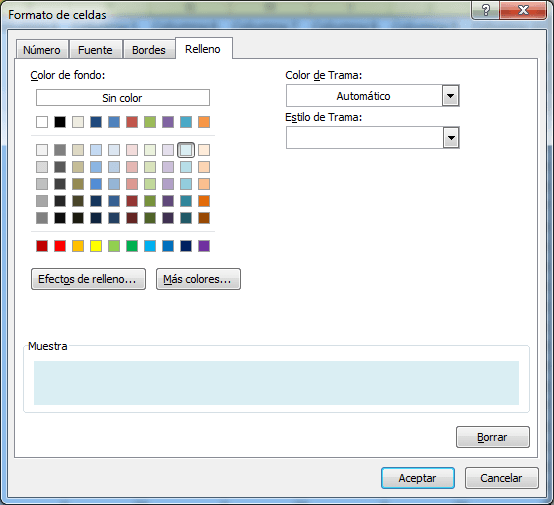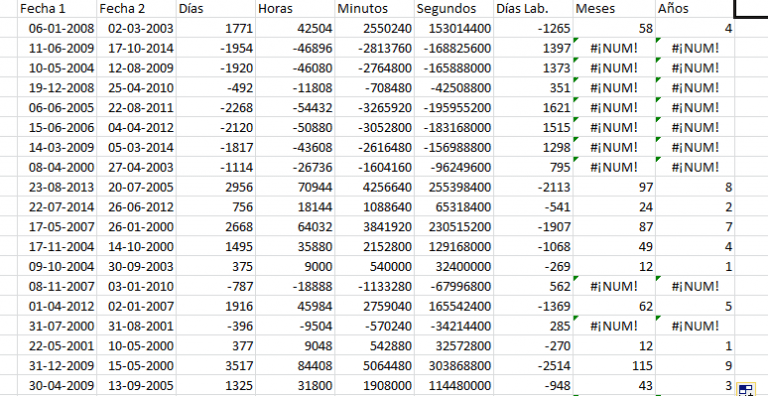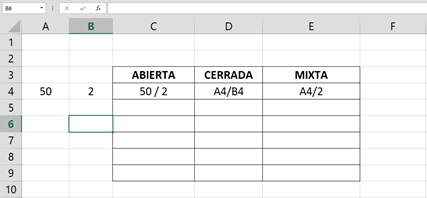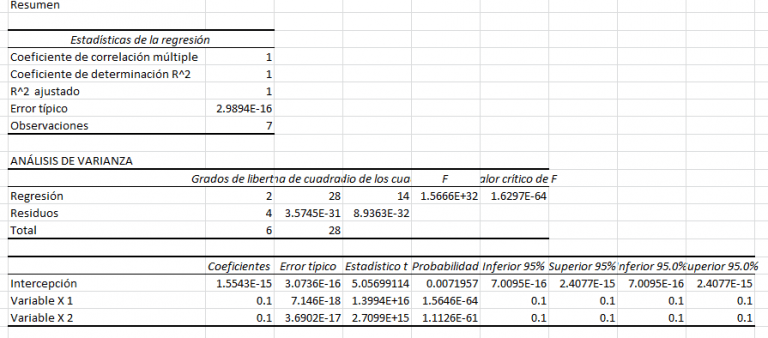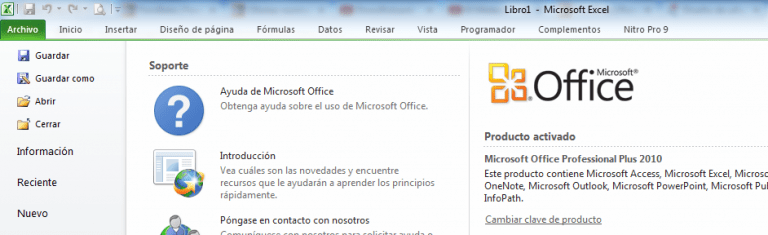¿Cómo resaltar filas alternas en Excel?
Con bastante frecuencia pasa que cuando presentamos lo datos en una tabla de datos muy grande, es difícil distinguir la información que pertenece a una misma fila. Así, para ayudarte a que la lectura de los datos sea más sencilla, puedes resaltar filas alternas en Excel y de esta forma cada fila tendrá un color diferente que te permitirá distinguir más fácilmente la información de cada una de ellas.
Se puede aplicar este tipo de formatos al convertir el rango de datos en una tabla de Excel, lo cual se puede hacer rápidamente como ir al rango de celdas y seleccionar la ficha Inicio > Estilos > Dar formato como tabla y para finalizar seleccionas cualquiera de los formatos que tienen un color distinto en las filas.

Pero en esta ocasión te mostraremos un método para resaltar filas alternas en Excel al usar un formato condicional.
Resaltar filas alternas
El primer paso para resaltar filas alternas es seleccionar los daos a los que quieres aplicar esta regla del formato adicional:

Después deberás de ir a la ficha ‘Inicio’ y dentro de ella elegir ‘Formato adicional’, en dónde tendrás que elegir la opción ‘Nueva regla’, en dónde se te mostrará el cuadro de dialogo de ‘Nueva regla de formato’.

La fórmula para resaltar las filas
Cuando haya aparecido el cuadro de dialogo, tendrás que seleccionar la opción ‘Utilizar una fórmula que determine las celdas para aplicar formato’ en el cuadro de ‘Dar formato a los valores donde esta la fórmula sea verdad verdadera’ y colocas está formula:
=RESIDUO(FILA(),2)=0
Si tienes Excel 2010 y aun no has aplicado el ‘Service Pack para Office 2010’, tendrás que usar la función RESTO en lugar de la función RESIDUO. Estas funciones son exactamente las mismas y solo se tiene un cambio “temporal” en el nombre de la función en Excel 2010, el cual se corrige al instalar el Service Pack
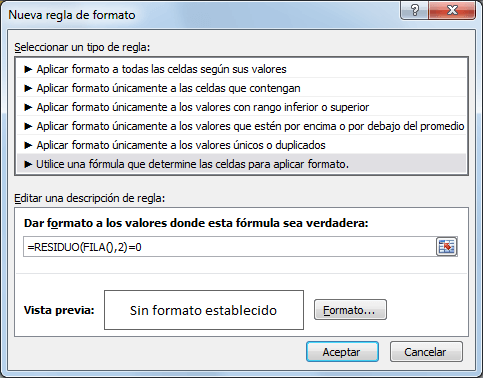
Esta formula que acabas de introducir hace que cualquier fila que sea par, dentro del rango de celdas que seleccionaste, se le aplique el formato que elegiste. En caso de que quieras que las celdas impares tengan el formato especial, entonces tendrás que modificar la formula de esta forma:
=RESIDUO(FILA(),2)=1
Pero si quieres resaltar las columnas alternas dentro del rango de tu selección, entonces puedes reemplazar la función FILA por la función COLUMNA:
=RESIDUO(COLUMNA(),2)=0
Una gran ventaja de este método es que puedes elegir la cantidad de filas que habrá entre un cambio y otro. Por ejemplo, si quieres resaltar cada 3 filas, puedes usar esta fórmula:
=RESIDUO(FILA(),3)=0
Para que puedas definir el formato que tendrán las filas, tienes que dar clic en el botón ‘Formato’ que está debajo del cuadro de texto en dónde acabas de introducir la formula. Inmediatamente se mostrará un nuevo cuadro de dialogo llamado ‘Formato de celdas’, en el que debes de elegir un color de relleno que sea diferente:
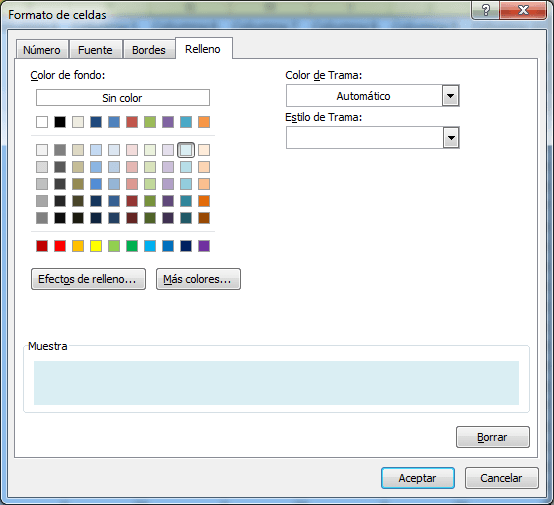
Incluso puedes ir a cualquier pestaña de este cuadro de dialogo (fuente, bordes, número, relleno) y elegir el formato que se aplicaría a las filas alternas.
En este ejemplo solo elegiremos un color de fondo distinto y al terminar haré clic en ‘Aceptar’ y después de nuevo en ‘Aceptar’ para cerrar el cuadro de dialogo ‘Editar regla de formato’.